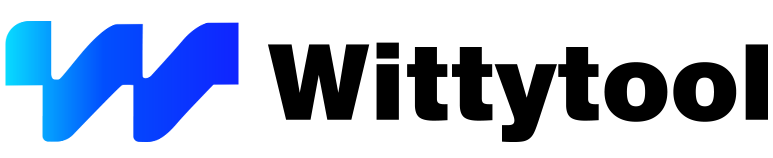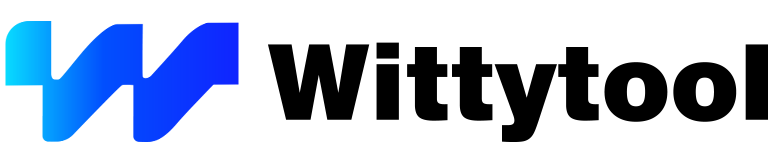Western Digital-Festplatten sind für ihre Zuverlässigkeit bekannt, doch wie bei jeder Technologie können auch sie Probleme aufweisen. Sie stellen möglicherweise fest, dass Ihre Festplatte langsamer wird oder ungewöhnliche Geräusche von sich gibt. Die Wartung und Reparatur Ihrer Festplatte ist wichtig, um Datenverlust zu vermeiden. Glücklicherweise müssen Sie kein Vermögen für Reparaturen ausgeben. Mehrere kostenlose Tools, wie das Western Digital HDD-Reparaturtool, können Ihnen bei der Lösung häufiger Probleme helfen. Wittytool bietet beispielsweise eine benutzerfreundliche Lösung zum Klonen und Sichern Ihrer Daten und sorgt so dafür, dass Sie über ein Sicherheitsnetz verfügen.
Häufige Symptome eines Festplattenfehlers
Wenn Ihre Western Digital-Festplatte Probleme macht, zeigt sie oft einige verräterische Anzeichen. Wenn Sie diese Symptome frühzeitig erkennen, können Sie sich später größere Kopfschmerzen ersparen.
Ungewöhnliche Geräusche
Wenn Ihre Festplatte seltsame Geräusche macht, wie Klicken oder Schleifen, könnte sie in Schwierigkeiten sein. Diese Geräusche weisen oft auf mechanische Probleme hin. Sie sollten Ihre Daten sofort sichern, wenn Sie sie hören.
Langsame Leistung
Bemerken Sie, dass Ihr Computer ewig braucht, um Dateien oder Programme zu laden? Eine langsame Leistung kann auf eine fehlerhafte Festplatte hinweisen. Es kann sein, dass es Probleme beim effizienten Lesen oder Schreiben von Daten gibt. Ein Diagnosetest kann helfen, dieses Problem zu bestätigen.
Datenbeschädigung
Das Auffinden beschädigter Dateien oder fehlender Daten kann alarmierend sein. Dieses Problem weist oft auf fehlerhafte Sektoren auf Ihrer Festplatte hin. Sie sollten dies schnell beheben, um weiteren Datenverlust zu verhindern.
Lesen Sie auch: Geklonte SSD bootet nicht? 2024 Tipps, um sie bootfähig zu machen
Erste Diagnoseschritte
Bevor Sie mit der Reparatur beginnen, müssen Sie das Problem genau diagnostizieren. Hier sind einige einfache Schritte, um loszulegen.
Verbindungen prüfen
Stellen Sie zunächst sicher, dass alle Kabel, die Ihre Festplatte mit Ihrem Computer verbinden, fest sitzen. Lose oder beschädigte Kabel können viele Probleme verursachen. Das erneute Anschließen kann das Problem lösen.
Integrierte Diagnose verwenden
Die meisten Computer verfügen über integrierte Diagnosetools. Sie können diese verwenden, um den Zustand Ihrer Festplatte zu prüfen. Unter Windows können Sie über die Systemsteuerung oder durch Rechtsklick auf das Laufwerk im Datei-Explorer auf diese Tools zugreifen. Das Ausführen dieser Diagnose kann wertvolle Erkenntnisse darüber liefern, was mit Ihrem Laufwerk nicht stimmt.
Erweiterte Reparaturtechniken mit WD HDD Repair Tools

Wenn Ihre Western Digital-Festplatte Anzeichen von Problemen zeigt, müssen Sie möglicherweise fortgeschrittenere Schritte unternehmen. Mit diesen Techniken können Sie schwerwiegende Probleme beheben und die Sicherheit Ihrer Daten gewährleisten.
Weg 1. Ersetzen Sie die Western Digital-Festplatte mit fehlerhaftem Sektor durch eine neue Festplatte
Fehlerhafte Sektoren auf Ihrer Festplatte können zu Datenverlust führen. Wenn das Problem weiterhin besteht, kann es notwendig sein, die Festplatte ohne Datenverlust auszutauschen. Jetzt stellen wir Ihnen eine kostenlose Klonsoftware vor – WittyTool DiskClone, die die beste Lösung für Datensicherung, Migration und Festplatten-Upgrades ist. So geht’s:
Schritt 1: Wählen Sie den Festplattenklon-Modus
Klicken Sie auf das linke Feld, um die Klon-Seite aufzurufen, und wählen Sie dann den Festplattenklon-Modus.
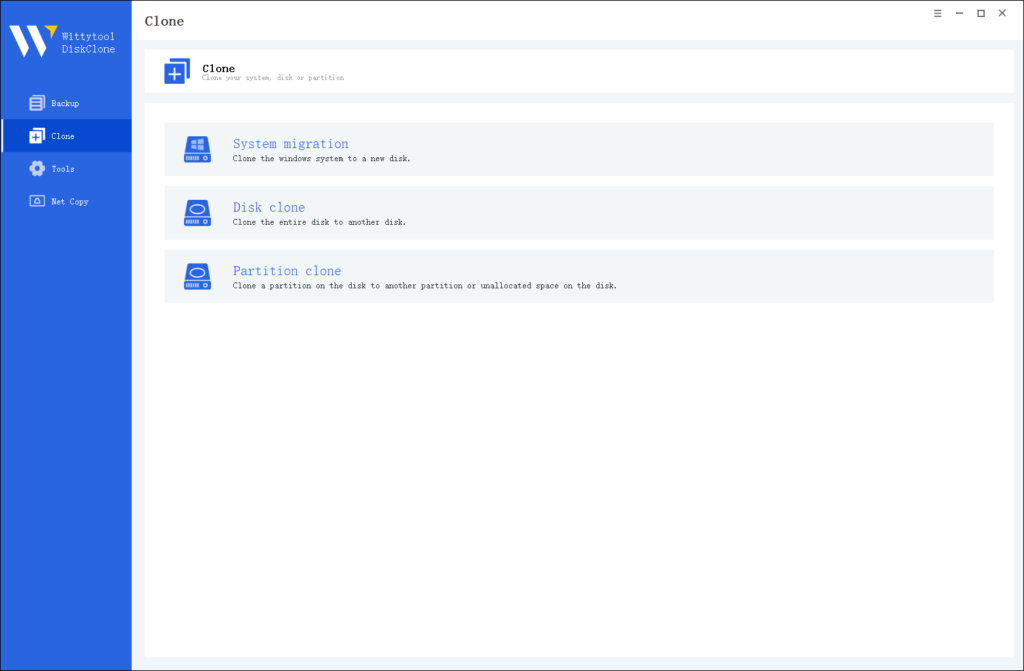
Anmerkung:
Wählen Sie während der Nutzung den entsprechenden Modus nach Ihren Bedürfnissen. Lesen Sie diesen Artikel über Systemklon und Systemmigration, um die Unterschiede in verschiedenen Nutzungsszenarien zu verstehen.
Schritt 2: Quelldatenträger auswählen
Wählen Sie den Datenträger aus der Listenansicht aus. Das Layout des ausgewählten Datenträgers wird oben in der Listenansicht angezeigt.
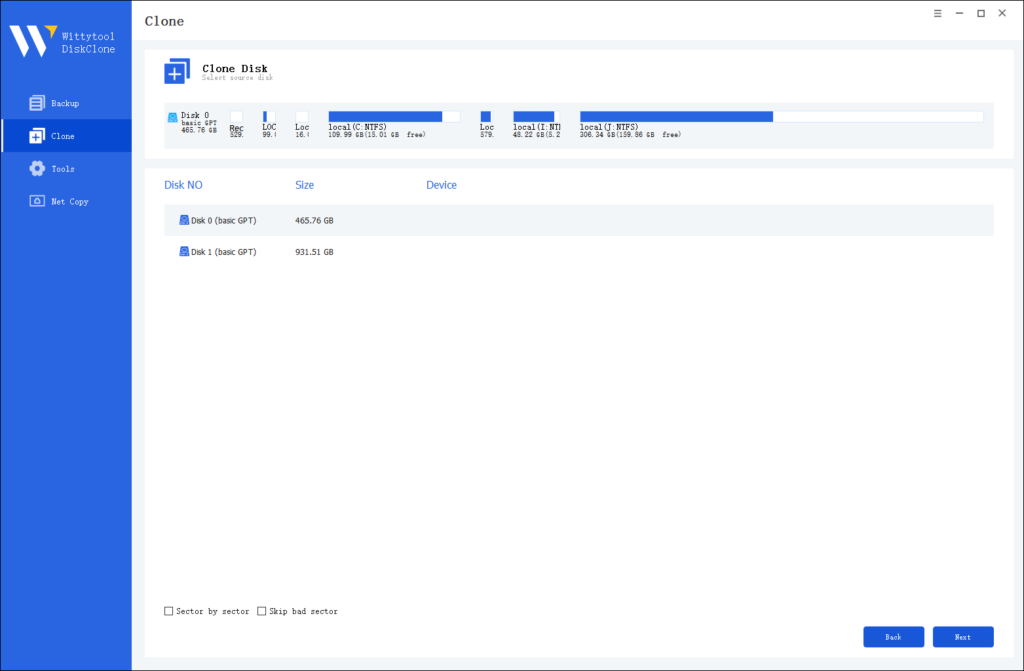
Anmerkung:
*Sektor für Sektor: Diese Option sollte gewählt werden, wenn der Quelldatenträger fehlerhafte Sektoren aufweist oder wenn das Dateisystem auf dem Datenträger beschädigt ist. Sie stellt sicher, dass alle Sektoren auf der Quellplatte geklont werden.
*Schlechte Sektoren auslassen: Wenn die Quellplatte fehlerhafte Sektoren hat, wählen Sie diese Option. Wittytool DiskClone ignoriert dann die defekten Sektoren und klont nur die unbeschädigten Sektoren. Diese Methode eignet sich für ältere Festplatten, die fehlerhafte Sektoren haben können.
Schritt 3: Ziellaufwerk auswählen
Wählen Sie das Ziellaufwerk aus.
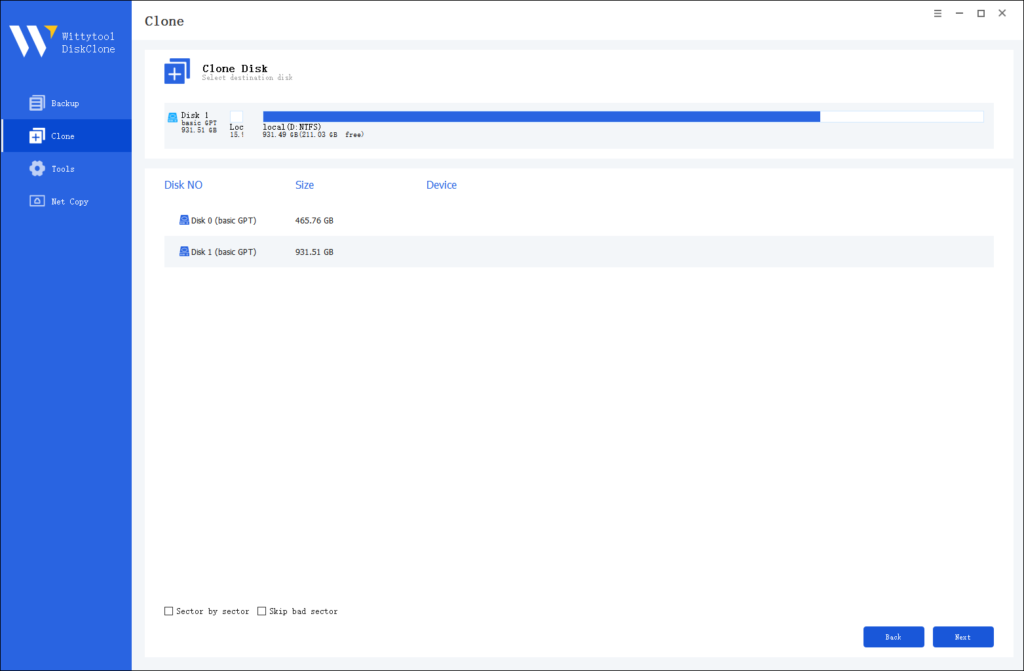
Schritt 4: Partitionsgröße ändern und Klonen starten
Sie können die Größe der Partition auf der Zielfestplatte bei Bedarf ändern. Klicken Sie auf die Schaltfläche „Klonen starten“, um den Klonvorgang zu beginnen.
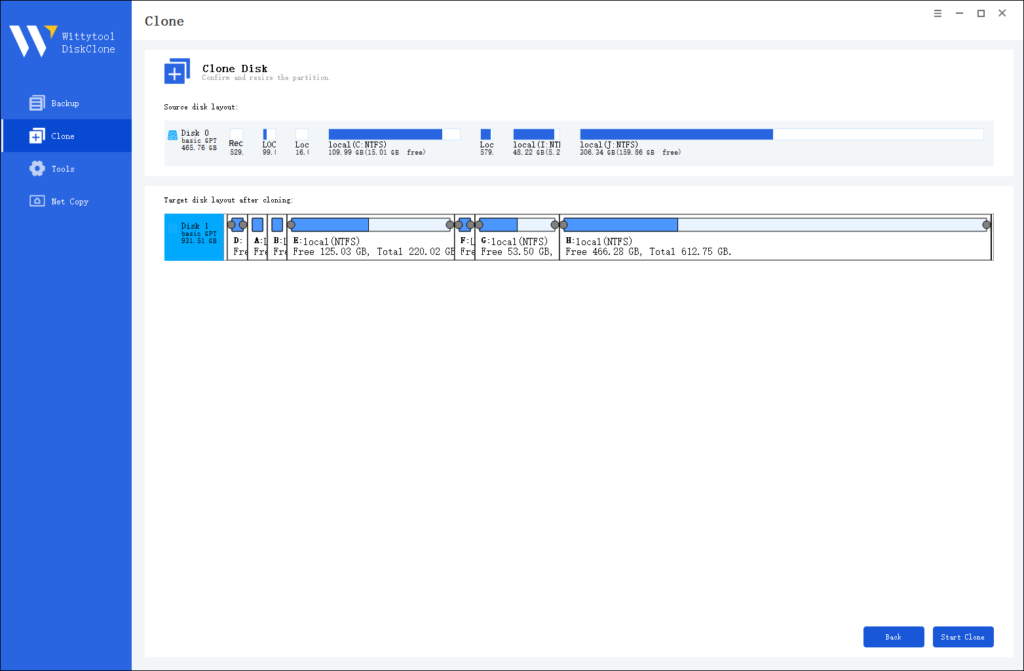
Möglichkeit 2. Ausführen des CHKDSK-Befehls
Der CHKDSK-Befehl ist ein integriertes Windows-Dienstprogramm. Er prüft und repariert Dateisystemfehler auf Ihrer Festplatte. So können Sie ihn verwenden:
Zugriff auf die Eingabeaufforderung
- Eingabeaufforderung öffnen: Drücken Sie Windows + R, um das Dialogfeld „Ausführen“ zu öffnen. Geben Sie cmd ein und drücken Sie die Eingabetaste. Dadurch wird die Eingabeaufforderung geöffnet.
- Als Administrator ausführen: Klicken Sie mit der rechten Maustaste auf das Symbol der Eingabeaufforderung und wählen Sie „Als Administrator ausführen“. Dadurch erhalten Sie die erforderlichen Berechtigungen zum Ausführen des CHKDSK-Befehls.
Ausführen von CHKDSK
- Geben Sie den Befehl ein: Geben Sie in der Eingabeaufforderung chkdsk /f /r X: ein. Ersetzen Sie X durch den Buchstaben Ihrer Festplatte. Das Flag /f behebt Fehler, während /r fehlerhafte Sektoren findet und lesbare Informationen wiederherstellt.
- Warten Sie, bis der Vorgang abgeschlossen ist: Drücken Sie die Eingabetaste. Das System überprüft Ihre Festplatte auf Fehler. Dieser Vorgang kann einige Zeit dauern, seien Sie also geduldig.
- Überprüfen Sie die Ergebnisse: Überprüfen Sie nach Abschluss des Scans die Ergebnisse. Das System informiert Sie über alle gefundenen und behobenen Fehler.
Mithilfe dieser fortschrittlichen Techniken und WD HDD-Reparaturtools können Sie die Funktionsfähigkeit Ihrer Western Digital-Festplatte erhalten. Egal, ob Sie eine Festplatte mit fehlerhaften Sektoren ersetzen oder eine Diagnose durchführen, diese Schritte sorgen dafür, dass Ihre Daten geschützt bleiben.
Das könnte Sie auch interessieren: So übertragen Sie Ihre SSD auf eine neue SSD ohne Datenverlust
Grundlegende Fehlerbehebung mit kostenlosen Tools
Wenn Ihre Western Digital-Festplatte Probleme macht, können Sie mithilfe kostenloser Tools einige grundlegende Schritte zur Fehlerbehebung ausprobieren. Diese Methoden beheben häufig kleinere Probleme und tragen dazu bei, die Funktionsfähigkeit Ihrer Festplatte zu erhalten.
Verwenden der Windows-Datenträgerverwaltung
Die Windows-Datenträgerverwaltung bietet eine einfache Möglichkeit, Ihre Festplatte zu überprüfen und zu reparieren. So können Sie sie verwenden:
Überprüfen des Festplattenzustands
- Auf die Datenträgerverwaltung zugreifen: Klicken Sie mit der rechten Maustaste auf die Schaltfläche „Start“ und wählen Sie „Datenträgerverwaltung“. Dadurch wird ein Fenster geöffnet, in dem alle angeschlossenen Laufwerke angezeigt werden.
- Überprüfen Sie Ihr Laufwerk: Suchen Sie Ihre Western Digital-Festplatte. Klicken Sie mit der rechten Maustaste darauf und wählen Sie „Eigenschaften“. Navigieren Sie zur Registerkarte „Tools“.
- Zustand überprüfen: Klicken Sie im Abschnitt „Fehlerüberprüfung“ auf „Überprüfen“. Dieses Tool durchsucht Ihr Laufwerk nach Fehlern und erstellt einen Bericht über seinen Zustand.
Ausführen von Fehlerprüfungen
- Fehlerprüfung starten: Klicken Sie auf derselben Registerkarte „Tools“ erneut auf „Prüfen“. Wählen Sie dieses Mal „Laufwerk scannen“, um die Fehlerprüfung zu starten.
- Ergebnisse überprüfen: Überprüfen Sie nach Abschluss des Scans die Ergebnisse. Windows informiert Sie, wenn Fehler gefunden und behoben wurden.
- Empfehlungen befolgen: Wenn Windows weitere Maßnahmen vorschlägt, befolgen Sie diese, um sicherzustellen, dass Ihr Laufwerk in gutem Zustand bleibt.
Zusätzliche Tipps und Ressourcen
Wenn es darum geht, Ihre Western Digital-Festplatte in Topform zu halten, können ein paar zusätzliche Tipps einen großen Unterschied machen. Lassen Sie uns einige praktische Ratschläge und Ressourcen durchgehen, die Ihnen dabei helfen können, Ihre Festplatte effektiv zu warten.
Regelmäßige Wartungspraktiken
Regelmäßige Wartung ist der Schlüssel zur Verlängerung der Lebensdauer Ihrer Festplatte. Hier sind einige einfache Praktiken, die Sie befolgen können:
- Halten Sie Ihr System sauber: Im Inneren Ihres Computers können sich Staub und Schmutz ansammeln, die die Leistung Ihrer Festplatte beeinträchtigen. Reinigen Sie das Innere Ihres Computers regelmäßig, um Überhitzung und mögliche Schäden zu vermeiden.
- Aktualisieren Sie die Software regelmäßig: Stellen Sie sicher, dass Ihr Betriebssystem und alle von Ihnen verwendeten WD HDD-Reparaturtools auf dem neuesten Stand sind. Updates enthalten häufig wichtige Korrekturen und Verbesserungen, die die Leistung Ihres Laufwerks verbessern können.
- Führen Sie regelmäßig Diagnosen durch: Verwenden Sie integrierte Tools, um den Zustand Ihrer Festplatte zu überwachen. Regelmäßige Überprüfungen können Ihnen helfen, Probleme frühzeitig zu erkennen, bevor sie zu ernsthaften Problemen werden.
- Sichern Sie Ihre Daten: Sichern Sie Ihre Daten regelmäßig mit Tools wie Wittytool DiskClone. So stellen Sie sicher, dass Sie im Falle eines Laufwerksausfalls eine Kopie Ihrer wichtigen Dateien haben.
„Gute Wartungstechniker sollten ein tiefes Verständnis für verschiedene Werkzeuge und Geräte haben“
Es wird betont, wie wichtig es ist, dass Sie Ihre Werkzeuge kennen. Dies gilt auch für die Festplattenwartung. Machen Sie sich mit den verfügbaren Werkzeugen für Ihre Western Digital-Festplatte vertraut.
Behebt chkdsk fehlerhafte Sektoren?
Sie fragen sich vielleicht, ob der CHKDSK-Befehl fehlerhafte Sektoren auf Ihrer Festplatte reparieren kann. Die Antwort lautet ja, allerdings mit einigen Einschränkungen. CHKDSK kann fehlerhafte Sektoren identifizieren und markieren, sodass Ihr System sie nicht mehr verwendet. Es repariert jedoch nicht den physischen Schaden, der die fehlerhaften Sektoren verursacht. So können Sie es verwenden:
- Führen Sie CHKDSK regelmäßig aus: Machen Sie es sich zur Gewohnheit, den CHKDSK-Befehl regelmäßig auszuführen. Dies trägt dazu bei, die Gesundheit Ihrer Festplatte zu erhalten, indem fehlerhafte Sektoren frühzeitig identifiziert werden.
- Verstehen Sie die Einschränkungen: Obwohl CHKDSK ein leistungsstarkes Tool ist, kann es keine physischen Schäden beheben. Wenn Ihr Laufwerk viele fehlerhafte Sektoren aufweist, sollten Sie es durch ein neues ersetzen.
- Verwendung in Verbindung mit anderen Tools: Kombinieren Sie CHKDSK mit anderen WD-Reparaturtools für eine umfassende Wartung. Mit diesem Ansatz stellen Sie sicher, dass Sie alle Grundlagen in Bezug auf die Gesundheit Ihrer Festplatte abdecken.
as verursacht fehlerhafte Sektoren auf der Festplatte?
Wenn Sie verstehen, was fehlerhafte Sektoren verursacht, können Sie sie verhindern. Fehlerhafte Sektoren treten aus mehreren Gründen auf:
- Physischer Schaden: Wenn Sie Ihren Computer fallen lassen oder ihn extremen Temperaturen aussetzen, kann die Festplatte physisch beschädigt werden, was zu fehlerhaften Sektoren führen kann.
- Verschleiß: Mit der Zeit kann sich die magnetische Oberfläche der Festplatte verschlechtern, was zu fehlerhaften Sektoren führt. Regelmäßiger Gebrauch nutzt das Laufwerk natürlich ab.
- Spannungsspitzen: Plötzliche Stromausfälle oder Spannungsspitzen können den Schreibvorgang stören und fehlerhafte Sektoren verursachen. Die Verwendung eines Überspannungsschutzes kann helfen, dieses Risiko zu verringern.
- Herstellungsfehler: Manchmal sind fehlerhafte Sektoren aufgrund von Herstellungsfehlern von Anfang an vorhanden. Regelmäßige Diagnosen können helfen, diese frühzeitig zu identifizieren.
Wenn Sie diese Ursachen verstehen, können Sie vorbeugende Maßnahmen zum Schutz Ihrer Festplatte ergreifen. Regelmäßige Wartung und die Verwendung zuverlässiger WD-Festplattenreparaturtools können das Risiko fehlerhafter Sektoren erheblich verringern.
Behebt das Formatieren der Festplatte fehlerhafte Sektoren?
Sie fragen sich vielleicht, ob das Formatieren Ihrer Festplatte fehlerhafte Sektoren beheben kann. Die kurze Antwort lautet: Nein. Beim Formatieren werden keine physischen Schäden an der Festplatte repariert. Stattdessen werden die fehlerhaften Sektoren markiert, damit Ihr System sie nicht mehr verwendet. Hier erfahren Sie genauer, was das Formatieren bewirkt und wie Sie fehlerhafte Sektoren effektiv behandeln können.
- Formatierung verstehen: Wenn Sie eine Festplatte formatieren, löschen Sie im Wesentlichen alle Daten und richten ein neues Dateisystem ein. Dieser Vorgang hilft beim Organisieren Ihrer Daten, behebt aber keine physischen Probleme. Fehlerhafte Sektoren verbleiben auf der Festplatte und werden durch den Formatierungsprozess einfach als unbrauchbar markiert.
- Logische vs. physische Schäden: Fehlerhafte Sektoren können durch logische Fehler oder physische Schäden entstehen. Durch Formatieren können logische Fehler behoben werden, indem das Dateisystem zurückgesetzt wird. Physische Schäden können jedoch nicht repariert werden. Wenn Ihre Festplatte viele fehlerhafte Sektoren aufweist, sollten Sie vor dem Austausch der Festplatte ein Tool wie Wittytool DiskClone verwenden, um Ihre Daten zu sichern.
- WD HDD-Reparaturtools verwenden: Obwohl Formatieren kein Allheilmittel ist, können Sie fehlerhafte Sektoren auch mit anderen Methoden verwalten. Tools wie das Western Digital HDD-Reparaturtool können bei der Diagnose und Verwaltung dieser Probleme helfen. Sie bieten Einblicke in den Zustand Ihrer Festplatte und schlagen Maßnahmen vor.
- Regelmäßige Wartung: Um fehlerhafte Sektoren zu vermeiden, warten Sie Ihre Festplatte regelmäßig. Halten Sie Ihr System sauber und führen Sie häufig Diagnosen durch. Verwenden Sie Tools wie Wittytool DiskClone für Sicherungen. Durch diese Vorgehensweise wird sichergestellt, dass Sie über eine Kopie Ihrer Daten verfügen, falls Ihr Laufwerk ausfällt.
„Gute Wartungstechniker sollten über umfassende Kenntnisse verschiedener Werkzeuge und Geräte verfügen“ unterstreicht, wie wichtig es ist, seine Werkzeuge zu kennen.
Dieses Wissen gilt auch für die Festplattenwartung. Machen Sie sich mit den verfügbaren Tools für Ihre Western Digital-Festplatte vertraut.
Zusammenfassend lässt sich sagen, dass das Formatieren zwar dabei helfen kann, fehlerhafte Sektoren zu verwalten, indem sie markiert werden, die zugrunde liegenden physischen Probleme jedoch nicht behebt. Regelmäßige Wartung und die Verwendung zuverlässiger WD-Reparaturtools können dazu beitragen, Ihr Laufwerk in gutem Zustand zu halten. Sichern Sie Ihre Daten immer, um den Verlust wichtiger Dateien zu vermeiden.
Fazit
Sie haben jetzt ein solides Verständnis dafür, wie Sie Probleme mit Western Digital-Festplatten mithilfe kostenloser Tools beheben können. Von der Identifizierung der Probleme bis hin zum Einsatz fortschrittlicher Reparaturtechniken sorgen diese Schritte dafür, dass Ihre Daten sicher bleiben. Regelmäßige Wartung ist entscheidend. Halten Sie Ihre Festplatte in Topform, indem Sie regelmäßig Diagnosen durchführen und Daten sichern.
„Wenn Sie mit einer Festplatte konfrontiert sind, die fehlerhafte Sektoren enthält, müssen Sie unbedingt Maßnahmen zum Schutz Ihrer Daten ergreifen.“ Dieser Ratschlag unterstreicht die Bedeutung proaktiver Sorgfalt.
Entdecken Sie weitere Ressourcen und Tools, um Ihr Verständnis zu vertiefen. Die Langlebigkeit Ihrer Festplatte hängt davon ab!